كيفية تمكين Windowed Alt + Tab Experience في Windows 11
إليك كيفية تمكين تجربة Alt + Tab ذات الإطارات في Windows 11. في 6 يناير ، مايكروسوفت صدر Windows 11 build 22526 مع العديد من الإصلاحات والتحسينات الطفيفة على الميزات. أحد التغييرات هو تجربة Alt + Tab المعاد تصميمها قليلاً. لم يعد نظام التشغيل يطمس الخلفية بالكامل عند الضغط بديل + فاتورة غير مدفوعة للتبديل بين التطبيقات أو علامات التبويب في Microsoft Edge. تشبه واجهة المستخدم الآن تلك التي تستخدمها Microsoft في نظام التشغيل Windows 10.
الإعلانات
تقوم Microsoft حاليًا باختبار التجربة الجديدة على مجموعة محدودة من أجهزة الكمبيوتر المسجلة في قناة Dev. إذا لم يحصل جهازك على تذكرة حظ ، فإليك كيفية فرض تمكين واجهة مستخدم Alt + Tab المحدثة باستخدام ViveTool أو محرر التسجيل.
الأهمية: تجربة Alt + Tab الجديدة متاحة فقط في Windows 11 22526 والإصدارات الأحدث. لا يعمل في Windows 11 22000.
تمكين Windowed Alt + Tab Experience في Windows 11
لتمكين تجربة Windowed Alt + Tab في Windows 11 ، قم بما يلي.
- تحميل ViveTool منها المستودع على جيثب.
- استخراج ViveTool في أي مكان تريد.
- افتح المجلد الذي يحتوي على الملفات التي قمت باستخراجها مسبقًا وانقر بزر الماوس الأيمن في أي مكان ؛ تحديد افتح في Windows Terminal.
- إذا كنت تستخدم Windows Terminal مع علامة التبويب PowerShell ، فقم بتنفيذ الأمر التالي:
. \ vivetool.exe addconfig 36226836 2. - إذا فتحت Windows Terminal على ملف تعريف موجه الأوامر ، فاستخدم الأمر التالي:
vivetool addconfig 36226836 2. - أعد تشغيل الكمبيوتر لتطبيق التغييرات.
- بعد إعادة تشغيل جهاز الكمبيوتر ، افتح بعض النوافذ واضغط على بديل + فاتورة غير مدفوعة للتحقق من التجربة الجديدة.
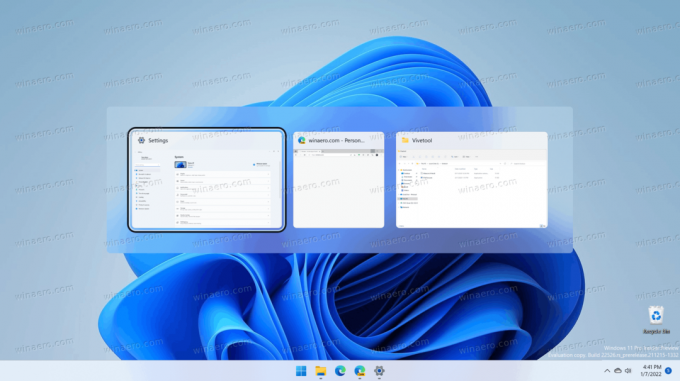
إذا كنت تريد استعادة المظهر الأصلي بملء الشاشة Alt + Tab مع الخلفية الضبابية ، كرر الخطوات أعلاه ، واستبدل فقط "addconfig" بـ "delconfig" في الأوامر. بمعنى آخر. فيف تول ديلكونفيج 36226836 2.
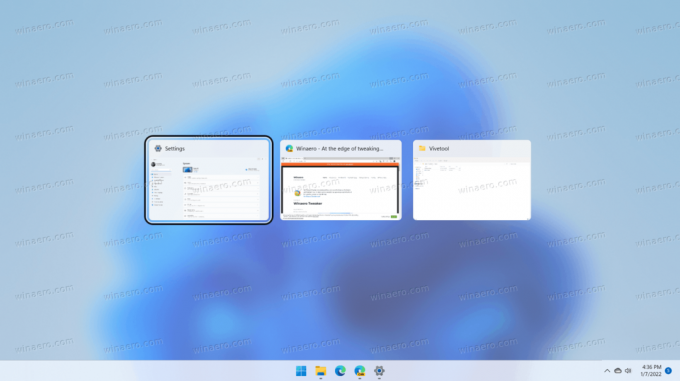
هناك طريقة أخرى لتمكين تجربة Alt + Tab الجديدة في إصدارات المعاينة من Windows 11 وهي قرص التسجيل. لتسهيل الأمور ، قمنا بإعداد ملفات جاهزة للاستخدام تسمح بتشغيل أو إيقاف تشغيل واجهة مستخدم Alt + Tab الجديدة ببضع نقرات.
قم بتمكين تجربة Alt + Tab الجديدة في التسجيل
- قم بتنزيل الملفات بتنسيق بعد أرشيف ZIP.
- قم بفك ضغط الملفات في أي مكان على جهاز الكمبيوتر الخاص بك.
- افتح ال "قم بتمكين تجربة Alt + Tab الجديدة"وتأكيد مطالبة UAC.
- إعادة تشغيل حاسوبك.
فعله!
يمكنك التراجع عن التغييرات والعودة إلى واجهة المستخدم الأصلية باستخدام "قم باستعادة تجربة Alt + Tab الأصلية" ملف. مرة أخرى ، أعد تشغيل الكمبيوتر بعد تطبيق الملف.
كيف يعمل
تعدل ملفات REG ملف HKEY_LOCAL_MACHINE \ SYSTEM \ ControlSet001 \ Control \ FeatureManagement \ Overrides \ 4 \ 702590604 فرع. على وجه التحديد ، فإن EnabledState و EnabledStateOptions هي قيم DWORD الأساسية 32 بت التي يجب أن توجد تحت هذا المفتاح لتمكين واجهة مستخدم Alt + Tab الجديدة. افحص محتويات ملفات REG للحصول على مرجع القيمة الكاملة.
هذا هو.
